У вас 2-3 монитора, на одном браузер и редактор кода, на втором мануал, на третьем почта, вы рассортировали окна как нужно. Далее пошли налить чашечку кофе, монитор выключился, вы пришли, подергали мышкой и вдруг все окна оказались на одном главном мониторе, всё в кучу, вы снова раскидываете окна и ситуация каждый раз повторяется.
Данная тема обсуждается на многих ресурсах, в том числе и на форуме Microsoft, но решение и четкое описание проблемы найти сложно.
Такой проблемы могут не наблюдать обладатели мониторов без двухсторонней связи или с выключенным по умолчанию DDC/CI (на предыдущем DELL такого не было, там в меню выключено было). Если у вас только один монитор, то окна тоже не перестраиваются.
Когда-то раньше многие пользователи жаловались на такую проблему в Windows, при которой после отключения монитора окна оставались за пределом видимости, ну и, видимо, разработчики решили поправить этот момент, если монитора нет, то окна перекидываются на тот, что включен.
КАК ПОДКЛЮЧИТЬ ВТОРОЙ МОНИТОР К КОМПЬЮТЕРУ? ДВА МОНИТОРА К ОДНОМУ КОМПЬЮТЕРУ| НАСТРОЙКА МОНИТОРА
При подключении монитора по DisplayPort, когда он уходит в спящий режим — система думает что его нет, все окошки перекидываются при пробуждении на другой монитор, а когда этот основной монитор определяется через доли секунды — все окошки на него улетают. Неприятное явление.
Пользователи форумов жалуются на это, некоторые при запуске рендеринга на всю ночь просто убавляют яркость, некоторые ставят заставки и отключают выключение монитора по таймауту.
Некоторые люди даже на форуме майкрософт просят сделать такую настройку, при которой после отключения монитора окна останутся на нем, либо перекинутся на другой дисплей.
Решений тут много, если монитор поддерживает отключение DDC, то можно так и сделать.
Можно контакт перерубить, но это тоже какое-то жестокое решение.
У меня не было возможности посмотреть как это на видеокартах Nvidia, но на AMD достаточно просто выключить в службах «AMD External Events Utility», для Nvidia отключается служба «NVIDIA Update Service Deamon».
После этих манипуляций можно даже кнопкой выключить монитор и окна не убегут с него никуда, очень удобно для тех, у кого очень много мониторов и нужно периодами выключать монитор.
И еще такой момент, у меня второй монитор китайским шнурком подключен DVI-HDMI, и он всегда раньше именно так себя и проявлял, на втором мониторе у меня запущен код и что-то по работе, а на основном 34 дюймовом я смотрю фильмы, когда усаживаюсь на диван то совсем не хочу чтобы второй монитор меня отвлекал, выключаю его и окна не перестраиваются, видимо, на этом шнурке не реализован тот самый DDC/CI.
Просьба не судить строго и было бы полезным, если бы вы добавили свои варианты решения подобных проблем.
Спасибо за внимание, надеюсь кому-то это будет полезным.
UPD: Когда окна не собираются на один монитор, а остались на выключенном — можно нажать WIN+P и вместо «расширить» выбрать «только экран компьютера» или «только второй монитор».
Как настроить два монитора в Windows 10
Можно еще через Alt+TAB выбрать окно, а дальше через WIN+стрелочка (вправо/влево) сдвинуть его на монитор, зависит от расположения мониторов в настройках.
- мониторы
- окна в Windows
Источник: habr.com
Как вернуть окно на экран, если второй монитор выключен/отсутствует
На примере Windows 10, как вернуть окно с выключенного монитора?
1) Используем “ Экранную лупу “. Она покажет все, что находится на выключенном экране. Включение Лупы горячими клавишами клавиатуры – нажать одновременно «Win» и «+» . Мышью цепляем нужное окно и перетаскиваем его на свой монитор. Настройка экранной лупы – вид “ закреплено ”. Кстати, сделав скриншот, можно посмотреть какие папки и программы расположены на этом дисплее.
2) Как перетащить окно из за пределов экрана.
Делаем клик правой кнопкой мыши на рабочем столе и в контекстном меню выбираем “ параметры экрана “, далее “ настройки экрана ” – ищем “ несколько дисплеев ” затем в выпадающем списке выбираем значение “ дублировать эти экраны “, жмем “ Сохранить “. Дано 15 секунд на изменение параметров дисплея, жмем “ Отмена ”.

3) Нажать на значок программы, “пропавшей” на недоступном экране, правой кнопкой мыши и в меню выбрать пункт “ Переместить “.
Посмотрите эту статью тоже: 1 компьютер + 2 монитора + АСТЕР
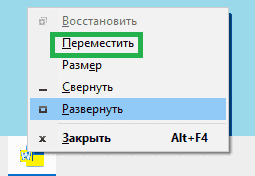
Курсор при этом изменит свой вид на курсор перемещения объекта:
И с помощью клавиш клавиатуры влево-вправо, вверх-вниз вернуть нужное окно на доступный монитор.
4) С помощью программы WindowCenteringHelper-SE (ЯндексДиск), WindowCenteringHelper-SE (GoogleDrive), автоматически (1) или по тройному клику клавиши Shift , возвращающую активное окно приложения в центр основного монитора
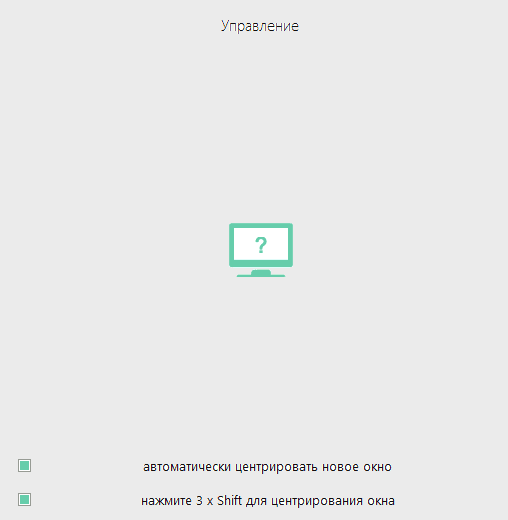
Ваши вопросы в комментариях.
Источник: pcholic.ru
Как убрать второй экран windows 8
Создатели Windows 8 предусмотрели довольно развитую поддержку мультимониторных систем различных конфигураций, ориентируясь на самый популярный вариант с двумя экранами. Далее предлагается описание основных инструментов для настройки второго монитора после подключения к компьютеру, для Windows RT порядок действий такой же.
1. В самом простом варианте после подключения второго монитора, телевизора или проектора, для настройки параметров его использования достаточно открыть боковую панель (с помощью жеста или нажатия комбинации клавиш WIN+C), кликнуть по чудо-кнопке с говорящим названием «Устройства» и перейти в раздел «Второй экран». На этой панели можно отключить второй экран вообще, дублировать изображение на обоих экранах, расширить рабочий стол на второй экран или воспользоваться только вторым экраном, отключив основной.
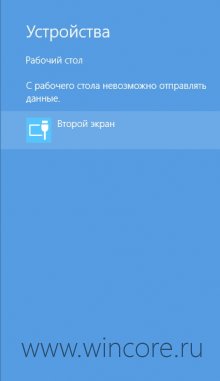
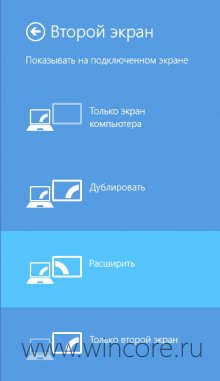 2. Если потребуется более тонкая настройка, придётся воспользоваться классической панелью «Разрешение экрана», доступной в контекстном меню рабочего стола. Здесь кроме прочего можно выбрать разрешение, ориентацию и размещение каждого из экранов. Миниатюры мониторов можно перетащить и установить нужным образом по горизонтали и вертикали.
2. Если потребуется более тонкая настройка, придётся воспользоваться классической панелью «Разрешение экрана», доступной в контекстном меню рабочего стола. Здесь кроме прочего можно выбрать разрешение, ориентацию и размещение каждого из экранов. Миниатюры мониторов можно перетащить и установить нужным образом по горизонтали и вертикали.
 3. Для настройки параметров оформления экрана нужно открыть панель «Персонализация», также доступную из контекстного меню рабочего стола или панели управления, и перейти в раздел «Фон рабочего стола».
3. Для настройки параметров оформления экрана нужно открыть панель «Персонализация», также доступную из контекстного меню рабочего стола или панели управления, и перейти в раздел «Фон рабочего стола».
Здесь при желании можно выбрать панорамное фоновое изображение и развернуть его на оба монитора (список «Положение изображения»). 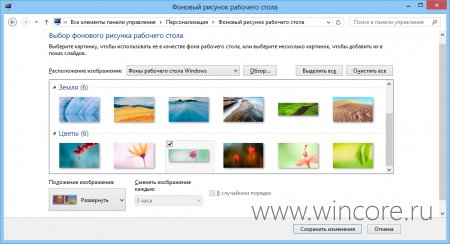 4.
4.
Отключить отображение панели задач на втором экране, воспользоваться функцией отдельного отображения кнопок запущенных программ в зависимости от того на каком экране открыто окно, отказаться от группировки кнопок на других панелях задач, можно в окне «Свойства панели задач», вызываемом из контекстного меню панели. 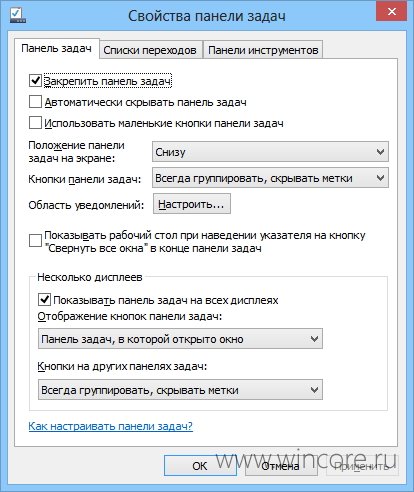
Как использовать функцию два монитора на Windows 10
Любой ПК с Windows 10 изначально поддерживает работу с двумя мониторами. Зачем это нужно? Среднестатистическому пользователю в быту такая функция вряд ли понадобится, но если юзер активно пользуется программами для монтажа, моделирования или аналитическим инструментами, без двух мониторов никак не обойтись.
Именно поэтому компьютеры с Windows автоматически воспринимают второй монитор и выдают на него изображение. Настроить функцию двух мониторов не трудно, особенно если на вашем компьютере установлен Виндоус 10. ОС умеет расширять изображение, передавая его равные части на два монитора.
Можно поставить два монитора рядом, но для того, чтобы изображение комфортно воспринималось, они должны быть одного размера и разрешения. Таким образом, можно сделать из двух мониторов один широкоформатный. Такой режим будет удобен для пользователей, работающих с монтажными программами. Игры в таком режиме тоже будут смотреться довольно эффектно.
В режиме дублирования экранов на двух мониторах будет показываться одно изображение. Если мониторы отличаются друг от друга по разрешению, один из рабочих столов будет выглядеть искажённым.
Кроме того, Виндоус может выводить изображение с рабочего стола на один из мониторов. Некоторые видеокарты имеют дополнительные настройки, например решения от НВИДИА с их отдельной панелью управления. Как правило, там можно провести более тонкую настройку дисплеев. В Windows 10 управлять двумя мониторами можно при помощи горячих клавиш и в параметрах.
Для быстрого вызова меню нажмите на клавишу с лого Виндоус и английской P . Там можно выбрать режим проецирования и подключиться к удалённому монитору. Общие настройки экрана размещаются в общих параметрах в первом пункте с системой, во вкладке « Дисплей » слева.
Понравилась статья? Ставьте палец вверх и подписывайтесь на канал Дзен
Как вернуть окно на экран, если второй монитор выключен/отсутствует
Последнее обновление 12 августа, 2020_ На примере Windows 10 1) Используем “Экранную лупу“. Она покажет все, что находится на выключенном экране. Включение Лупы горячими клавишами клавиатуры – нажать одновременно «Win» и «+». Мышью цепляем нужное окно и перетаскиваем его на свой монитор. Настройка экранной лупы – вид “закреплено”.
Кстати, сделав скриншот, можно посмотреть какие папки и программы расположены на этом дисплее. мышкой “вытаскиваем” окно PotPlayer с неработающего монитора. 2) Как перетащить окно из за пределов экрана.
Делаем клик правой кнопкой мыши на рабочем столе и в контекстном меню выбираем “параметры экрана“, далее “настройки экрана” – ищем “несколько дисплеев” затем в выпадающем списке выбираем значение “дублировать эти экраны“, жмем “Сохранить“. Дано 15 секунд на изменение параметров дисплея, жмем “Отмена”.
 Путь для Win10: Параметры экрана – Дисплей – Несколько дисплеев – Дублировать эти экраны 3) Нажать на значок программы, “пропавшей” на недоступном экране, правой кнопкой мыши и в меню выбрать пункт “Переместить“.
Путь для Win10: Параметры экрана – Дисплей – Несколько дисплеев – Дублировать эти экраны 3) Нажать на значок программы, “пропавшей” на недоступном экране, правой кнопкой мыши и в меню выбрать пункт “Переместить“.  Курсор при этом изменит свой вид на курсор перемещения объекта: курсор перемещения объекта И с помощью клавиш клавиатуры влево-вправо, вверх-вниз вернуть нужное окно на доступный монитор. 4) С помощью программы WindowCenteringHelper-SE (ЯндексДиск), WindowCenteringHelper-SE (GoogleDrive), автоматически (1) или по тройному клику клавиши Shift, возвращающую активное окно приложения в центр основного монитора
Курсор при этом изменит свой вид на курсор перемещения объекта: курсор перемещения объекта И с помощью клавиш клавиатуры влево-вправо, вверх-вниз вернуть нужное окно на доступный монитор. 4) С помощью программы WindowCenteringHelper-SE (ЯндексДиск), WindowCenteringHelper-SE (GoogleDrive), автоматически (1) или по тройному клику клавиши Shift, возвращающую активное окно приложения в центр основного монитора

программа центрирования окна Источник
Источник: onecomp.ru